Trumpas tėvų kontrolės nustatymo „Google Play“ parduotuvėje vadovas
„Android“ Patarimai Ir Gudrybės / / August 05, 2021
Norite užkirsti kelią savo vaikams naudotis atviromis programomis ir žaidimais iš „Android Play“ parduotuvės rinkos? Čia yra trumpas vadovas, kaip nustatyti tėvų kontrolę „Google Play“ parduotuvė. „Google Play“ parduotuvė yra tarsi milijonų naudingų programų ir paslaugų prekybos centras.
Nors dauguma programų yra atviros mokymuisi ir linksmybėms, tačiau vis dar yra atviros platformos programų, kuriose yra aiškios medžiagos smurto ar neapykantos formos pavidalu. Arba greičiausiai reklamuojate aiškius vaizdus, kurie gali sukelti neigiamą poveikį namo vaikams / vaikams. Kadangi „Play“ parduotuvėje yra galimybė naudotis platforma, kiekvienas gali kurti ar atsisiųsti programas be jokių problemų.
„Play“ parduotuvė, norėdama rūpintis šia aiškia ir suaugusiesiems skirta medžiaga, pridėjo tėvų kontrolės nustatymą tėvai atidžiai tikrina savo vaikus ir neleidžia jiems naudotis ar matyti daiktų, kurių jiems nereikia pamatyti. Šie nustatymai iš tikrųjų padeda tėvams kontroliuoti, ką jų vaikai mato ir su kuo užsiima šioje didžiulėje „Play“ parduotuvėje. Pažiūrėkime, kaip įgalinti šiuos tėvų kontrolės nustatymus „Google PlayStore“.

Turinys
-
1 Tėvų kontrolės „PlayStore“ nustatymas
- 1.1 Programų ir žaidimų nustatymas
- 1.2 Filmų nustatymas
- 1.3 Muzikos nustatymas
- 2 Apribokite programų pirkimus
- 3 Pamiršus PIN metodą
- 4 Išvada
Tėvų kontrolės „PlayStore“ nustatymas
Tėvų kontrolė gali padėti nustatyti keletą programų atsisiuntimo į jūsų įrenginį taisyklių. Kadangi visas programas galima atsisiųsti nemokamai, jūsų vaikai gali būti paveikti vulgaraus turinio arba programų, kurių galbūt nenorite, kad jie visai naudotų. Kad taip nenutiktų, labai patogu nustatyti ir įdiegti tėvų kontrolę „PlayStore“ įrenginyje. Ir čia yra trumpas vadovas.
Pirmiausia paleiskite „PlayStore“ ir viršutiniame kairiajame skydelyje spustelėkite meniu piktogramą.
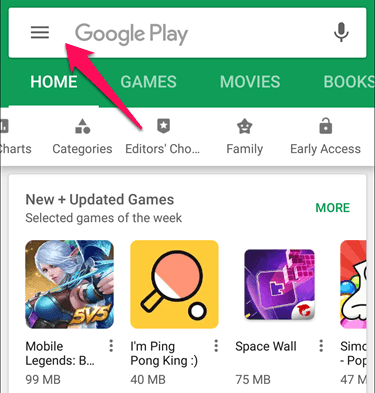
Dabar spustelėkite nustatymų juostą. Tai nukreips jus į nustatymų meniu

Slinkite žemyn ir pamatysite parinktį „Tėvų kontrolė“, spustelėkite ją.
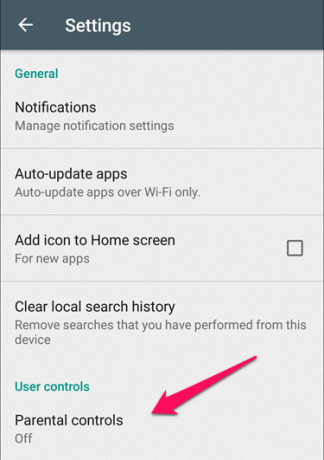
Įjunkite parinktį Tėvų kontrolė.

Gerai, todėl dabar įjungėme tėvų valdymo parinktį. Pamatysite kelias kategorijas, kuriose galėsite apibrėžti jums tinkančių programų ir jų paslaugų taisyklių rinkinį Asmens tapatybės dokumentai. Tai puiki galimybė tėvams, kurie bando priversti savo vaikus nepasiekti atvirų programų ar „Play“ turinio Parduotuvė.
Programų ir žaidimų nustatymas
Visos programos ir žaidimai, kuriuos naudojate „PlayStore“, turi įvertinimus. Šie įvertinimai skirti tam tikroms amžiaus grupėms. Taip pat galite pasirinkti įrenginį, kurio amžiaus grupės programos turėtų būti matomos „Play“ parduotuvėje. Ir šis procesas yra gana lengvas, vadovaukitės šiuo trumpu vadovu:
Tėvų kontrolėje spustelėkite parinktį „Programos ir žaidimai“.
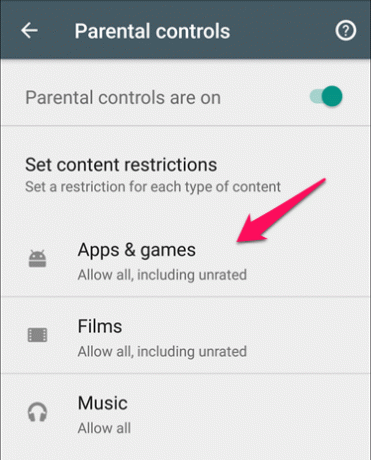
Bus atidarytas kategorijų sąrašas, kuriame galėsite pasirinkti, kurios programos turi būti matomos „Play“ parduotuvėje.

Dabar galite pasirinkti, iki kurios amžiaus grupės „Play“ parduotuvėje turi būti rodomos programų rekomendacijos.
Filmų nustatymas
Filmai yra puikus pramogų ir mokymosi būdas vaikams, tačiau gali būti aiškaus turinio ir smurtinių scenų arba turinio, kurio vaikai nemato.

Tėvų kontrolėje spustelėkite parinktį „Filmai“.

Čia galime pamatyti įvairius reitingus, pagrįstus regiono sandara ir cenzūros lenta. Tėvai gali pasirinkti variantus pagal pateiktus filmų įvertinimus kaip „Universalus“, „Suaugusieji“ arba „Nėra“.
Muzikos nustatymas
Galite pagalvoti, kas yra negerai klausantis muzikos? Na, yra daug šiuolaikinių dainų, kurios savo muzikoje skatina neapykantos kalbą ir keiksmažodžius. Esu tikra, kad norėtumėte, kad jūsų vaikai girdėtų ar stebėtų tą muziką.

Spustelėkite "Muzika “ tėvų kontrolė.

Dabar pažymėkite laukelį „apriboti turinio teikėjų aiškiai pažymėtą muziką “ variantą. Tai išjungs visas dainas ir muziką, kurioje gali būti bet kokio potencialiai aiškaus turinio, pvz., Žodžiai apie neapykantą ar neapykanta.
Apribokite programų pirkimus
Vaikai, kurie nežino, kaip sunku uždirbti pinigus; jie tiesiog mato savo norus ir nori, kad jų noras būtų įvykdytas. Daugumoje „Play“ parduotuvės žaidimų yra įsigyti pirkiniai programoje. Vaikai mėgsta padidinti savo žaidimų našumą mokėdami kelis pinigus, be to, jie mėgsta išleisti daugybę pinigų nenaudingiems žaidimams, o tai gali sukelti klaidą jūsų biudžete papildomomis sąskaitomis už kreditines korteles.
Norėdami tai sustabdyti, turite grįžti į „Play Store“ nustatymus ir pamatysite parinktį, būtent apriboti pirkimus programoje. Galite nustatyti pirkimo programoje parinktis, kad niekas negalėtų nusipirkti jokios programos ar paslaugos be jūsų sutikimo.

Atidarykite „Play Store“ nustatymus, čia pamatysite parinktį „Tėvų kontrolė“. Spustelėkite tą.

Kai spustelėsite tai, atsidarys naujas skirtukas, kuriame bus rodomos trys parinktys: kiekvieno pirkinio, kas 30 minučių ir niekada.
Pirmajai parinkčiai reikės slaptažodžio kiekvieną kartą, kai perkama iš „Play“ parduotuvės. Jei vaikai nežino slaptažodžio, jiems neįmanoma nieko nusipirkti iš parduotuvės. Antra, yra galimybė, kuri reikalauja, kad jie pirkdami ar atrakindami įveskite slaptažodį kas 30 minučių. Tai suteikia jiems 30 minučių laiko panaudoti jūsų kreditą, tačiau atspėkite, ko jie niekada nežino, kurios parinktys įgalintos. Galiausiai, ji sako, kad niekada, o tai akivaizdžiai reiškia, kad jūsų kreditas nebus užtikrintas, o jūs esate pažeidžiamas vaikams “, nenaudingi žaidimų stiprintuvai ar kiti „Play“ parduotuvės pirkimai programoje.
Pamiršus PIN metodą
Kaip jau matėme, mums reikia PIN kodo, kad suaktyvintume visus šiuos nustatymus ir apsaugotume savo vaikus nuo atviro „Play“ parduotuvės pasaulio. Ką daryti, jei netyčia pamiršote PIN kodą ir dabar negalite pamatyti nustatymų ar pasiekti „Play“ parduotuvės? Norint įveikti šią problemą ir susikurti naują PIN kodą, reikia atlikti nedidelį įsilaužimą.
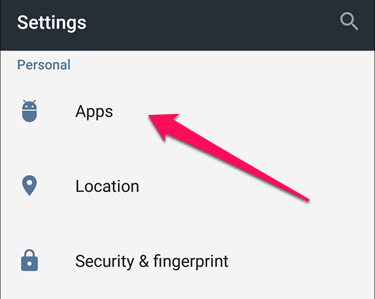
Eikite į įrenginio programą „Nustatymai“ ir eikite į skiltį Programos.

Čia pamatysite įvairias jūsų įrenginyje įdiegtas programas ir žaidimus. Iš sąrašo pasirinkite „Google PlayStore“.
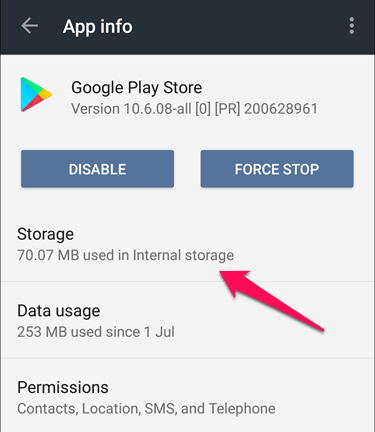
Spustelėkite saugojimo parinktį.
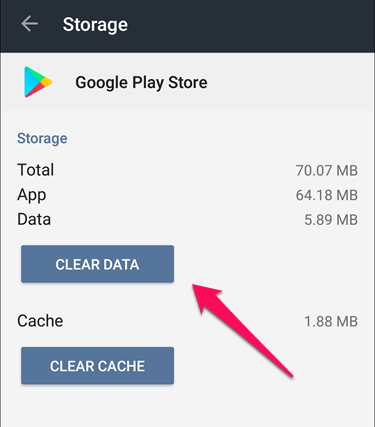
Spustelėkite "Išvalyti duomenis" galimybė išvalyti anksčiau išsaugotą PIN kodą. Tada vėl atidarykite „PlayStore“ ir prisijunkite naudodami „Gmail“ ID, kad nustatytumėte PIN kodą pirkdami „Play“ parduotuvėje.
Pastaba: Ši konkreti parinktis tiesiogiai išvalys visus „Google Play“ parduotuvės nustatymus ir PIN kodus, o vėliau galėsite juos lengvai pakeisti. Šį įsilaužimą gali naudoti ir vaikai, todėl geriau išsaugokite nustatymų programą, kad įsitikintumėte, jog vaikai ne patys keičia tėvų kontrolės nustatymus.
Išvada
„Google Play“ parduotuvė gali būti nuostabus turtas jūsų vaiko gyvenime su nuostabiomis programomis, kurios padeda jiems spręsti matematiką, padeda kalbėti ir dar ne ką. Visa tai įmanoma tik tada, kai vaikai efektyviai ir sumaniai naudojasi šia platforma. Mūsų, kaip tėvų, vaidmuo yra padėti jiems sužinoti daugiau apie tai, kas jiems tinka. Negalime priversti jų nenaudoti „Play Store“, tačiau galime juos mokyti teigiamų tos pačios platformos pusių atžvilgiu. Taigi galite naudoti šiuos metodus nustatydami tėvų kontrolę „Playstore“, kad vaikai negalėtų atsisiųsti nereikalingų programų ir pirkti.
Populiariausi redaktoriaus pasirinkimai:
- Kaip padaryti „Android“ ekrano kopijas be maitinimo mygtukų
- Pirkite žaidimus ir programas iš „Google Play“ be kreditinės kortelės
- „Google“ padėjėjo komandų, patarimų ir gudrybių sąrašas
- Kaip atkurti vaizdo įrašą su antraštėmis / subtitrais bet kuriame „Android“ įrenginyje
- „WhatsApp“ vietinės duomenų bazės atsarginių kopijų kūrimo ir atkūrimo vadovas
Rahulas yra informatikos studentas, labai besidomintis technikos ir kriptovaliutų temomis. Didžiąją laiko dalį jis praleidžia rašydamas, klausydamas muzikos arba keliaudamas nematytose vietose. Jis mano, kad šokoladas yra visų jo problemų sprendimas. Gyvenimas įvyksta, o kava padeda.

![Geriausių pasirinktinių „Moto Z2 Play“ diskų sąrašas [Atnaujinta]](/f/d7c83e3304bd288241eac206c8d036ec.jpg?width=288&height=384)
![Kaip įdiegti „Stock ROM“ „Philips S329“ [Firmware Flash File / Unbrick]](/f/f435abe910a691453c4c019f653f4d18.jpg?width=288&height=384)
